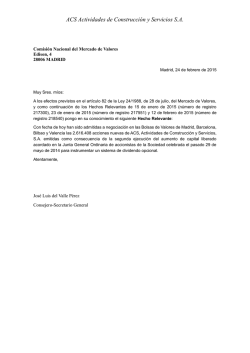¿Cuál es el uso real de los protocolos Radius y Tacacs en las reglas
¿Cuál es el uso real de los protocolos Radius y Tacacs en las reglas de autenticación y autorización del ACS? TACACS se utiliza únicamente para la administración de los dispositivos de red. RADIUS es empleado para la autenticación de VPNs (IPseC, AnyConnect), así también para los accesos wireless a través de mac address. Esto se puede confirmar desde la interfaz gráfica en esta ruta: Access Policies / Access Services / Service Selection Rules La regla número 1 Rule-1, recibe todas las solicitudes del protocolo Radius y utiliza como servicio Default Network Access La regla número 2 Rule-2, recibe todas las solicitudes del protocolo Tacacs y utiliza como servicio Default Device Admin ¿Qué requisitos son indispensables para que el ACS pueda establecer como una entidad de autenticación externa, el Active Directory? a) debe haber comunicación habilitada entre ambos dispositivos b) deben utilizar la misma hora y zona horaria, por lo tanto se recomienda que en caso de existir un NTP en la red, ambos apunten al mismo. Si no, deben ser configurados simultáneamente. c) se debe contar con las credenciales de una cuenta administradora del Active Directory, o al menos debe tener estos permisos para la OU deseada. ¿Qué es un repositorio de datos y cómo se configura? Un repositorio de datos, es un espacio dedicado para respaldo y carga de información desde y hacia el ACS. Se destina principalmente para estas tareas: - almacenamiento de una copia de la configuración resguardo de base de datos respaldo de certificados almacenaje de archivo de contraseñas respaldo de la base de datos ACS-View servir de fuente para la aplicación de parches o actualizaciones mayores Se puede configurar de dos formas, por CLI o por GUI, se indican los pasos: CLI - Se accede con credenciales administrativas Se configura el repositorio, utilizando los siguientes comandos acs/admin(config)# repository (nombre-de-repositorio) acs/admin(config-Repository)#url (protocolo)://101.10.10.1/ acs/admin(config-Repository) #username (usuario) password plain (contraseña) acs/admin(config-Reposotory) #exit Los protocolos pueden ser: ftp, nfs, sftp, tftp, disk (el almacenamiento propio del ACS) o de solo lectura como: cdrom, http y https GUI: - Se accede con credenciales administrativas Se debe acceder a esta ruta: System Administration > Operations > Software Repositories - En la ventana emergente de la derecha, se debe escoger la opción Create y luego agregar los datos requeridos: 1. 2. 3. 4. 5. *Name (nombre del repositorio) Description - Opcional *Protocol (puede ser DISK, FTP, SFTP, TFTP, NFS) *Server Name (IP o nombre en caso que esté configurado el DNS) *Path (Ruta, en caso que sea requerido) ¿Cómo se agrega una nueva instancia de ACS a la plataforma para contar con un sistema de administración distribuida? - Este proceso se debe ejecutar desde la nueva instancia. Se debe acceder vía GUI a esta ruta: System Administration / Operations / Local Operations / Deployment Operations Se mostrará que el estado actual es Primary, sin embargo, esto cambiará luego de seguir este proceso. - En la sección Registration se deben agregar estos datos: 1. *Primary Instance (se coloca la IP del ACS al cual se registrará la instancia) 2. *Admin Username (se coloca el username administrativo de la consola web del ACS al cual se registrará la instancia) 3. *Admin Password (la contraseña del usuario recién ingresado) Se puede seleccionar la opción Hardware Replacement, en caso que el nuevo ACS corresponda a una sustitución, lo cual sería básicamente en casos de RMAs, o se omite este check. - Para confirmar el proceso, restar escoger la opción Register to Primary. - Finalmente, desde la instancia primaria, si está activa la opción de Aceptar nuevas instancias de manera automática, no es necesario, activarla. Si no, se debe acceder a esta ruta desde la interfaz GUI. System Administration / Operations / Distributed System Management - En la sección Secondary Instances, se debe marcar la nueva instancia y se debe escoger la opción Activate. ¿Qué pasos son necesarios para que en caso de problemas con un ACS en un sistema redundante, se pueda promover a uno de los ACS secundarios? Cuando se tiene un sistema de administración distribuida, la configuración y cualquier cambio realizados en la instancia con estado Primary. Por lo tanto, en caso que ocurriese algún problema y que se necesiten realizar modificaciones, no sería posible si las instancias restantes están como Secondary. Esta situación involucraría que una de las Secondary sea promovida como Primary. Por lo tanto, estos son los pasos necesarios para realizarlo. - A través de la interfaz gráfica GUI de la instancia secundaria, se debe acceder a esta ruta: System Administration / Operations / Local Operations / Deployment Operations - Seguidamente se debe escoger la opción Promote to Primary para confimar el proceso ¿Cuáles son los procedimientos para la aplicación de un parche y el de una actualización mayor en el ACS? Es necesario previo a ejecutar este paso, que ya se haya configurado un repositorio, y que en dicho repositorio se encuentren los parches o archivos de imagen deseados para el proceso. Aplicación de Parche acs/admin# acs patch install (NOMBRE.DE.ARCHIVO).tar.gpg repository (NOMBRE-DEL-REPOSITORIO) Actualización acs/admin# application upgrade (NOMBRE.DE.ARCHIVO).tar.gz (NOMBRE-DELREPOSITORIO) ¿Cómo se garantiza que en dos perfiles de VPN AnyConnect configurados en un mismo ASA, los usuarios de un grupo en el ACS no puedan autenticar en el otro? Para llevar a cabo este proceso, se requiere implementar un script de configuración en el ASA y también en el ACS. El objetivo primordial, es realizar la selección con el comando Group-Policy. Se indican a continuación los pasos: Se da por establecido que ya se conoce el proceso para implementar VPN AnyConnect, por lo tanto solo se hace referencia a la sección de configuración involucrada. ASA group-policy (NOMBRE-GROUP-POLICY) internal group-policy (NOMBRE-GROUP-POLICY) attributes … vpn-tunnel-protocol svc webvpn group-lock value (NOMBRE-TUNNEL-GROUP) tunnel-group (NOMBRE-TUNNEL-GROUP)type remote-access tunnel-group (NOMBRE-TUNNEL-GROUP general-attributes … authentication-server-group (NOMBRE-INSTANCIA-ACS-RADIUS) LOCAL authorization-server-group (NOMBRE-INSTANCIA-ACS-RADIUS) accounting-server-group (NOMBRE-INSTANCIA-ACS-RADIUS) default-group-policy (NOMBRE-GROUP-POLICY) ACS - Se debe crear un Authorization Profile que hará referencia a la configuración del ASA. Por lo tanto, se debe acceder a esta ruta: Policy Elements / Authorization and Permissions / Network Access / Authorization Profiles - - Se debe escoger la opción Create y asignarle un nombre En la pestaña RADIUS Attributes deben efectuarse estos pasos: a. Dictionary Type (Escoger RADIUS-IETF) b. RADIUS Attribute (Escoger el número 25, el cual es Class) c. Attribute Type (String) d. Attribute Value (Static) e. Poner OU=(NOMBRE-DEL-GROUP-POLICY) Finalmente, este debe ser referenciado en la regla de autorización, por lo tanto: - Se debe acceder a la ruta Access Policies / Default Network Access /Authorization - - Se selecciona la opción Create y se debe llenar al menos esta información: o Name (nombre de vacuna) o Device IP address (IP del ASA) o Results Authorization Profiles (escoger el nombre indicado en el punto anterior) Se confirma con la opción Ok ¿Cómo se habilita el debug del ACS para detección de problemas relacionadas con la integración con el ACS? (Para ejecución de este paso, es necesario que previamente se haya creado un Repositorio.) Se debe acceder vía CLI al ACS Se debe ejecutar el comando acs-config acs/admin# acs-config Se accede con las credenciales del usuario acsadmin utilizada para la consola web. Se ejecuta el comando debug-adclient enable acs/admin(config-acs)# debug-adclient enable Tras ejecutar esta tarea, se debe acceder vía interfaz gráfica (GUI) al ACS y se debe seguir esta ruta para obtener la información resultante del proceso de debug: - Se accede a esta ruta: Monitoring and Reports / Launch Monitoring and Report Viewer - En la nueva ventana se accede a: Monitoring and Reports / Troubleshooting / ACS Support Bundle / Get Support Bundle - En la pestaña de la derecha se marca el Repository y luego la opción Include Debug Logs / All
© Copyright 2024